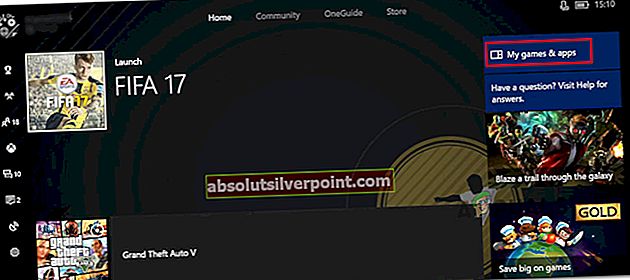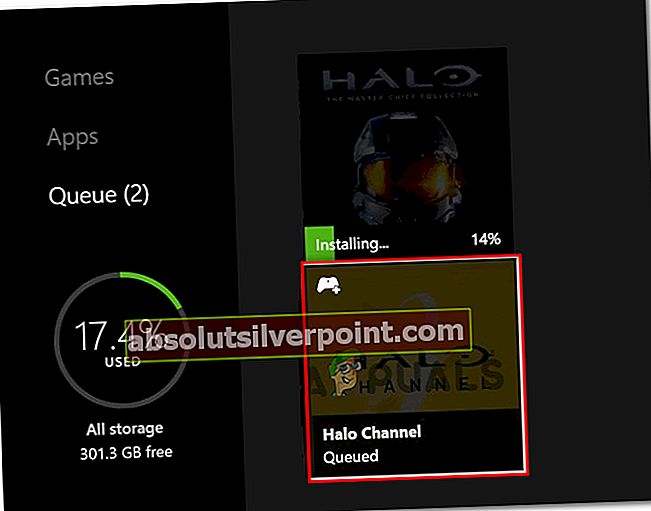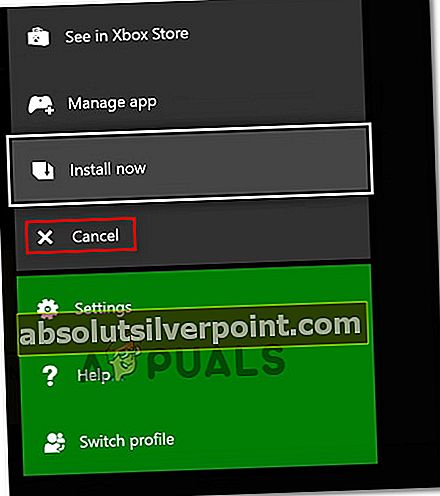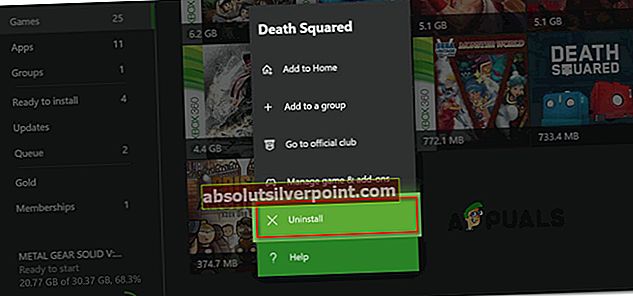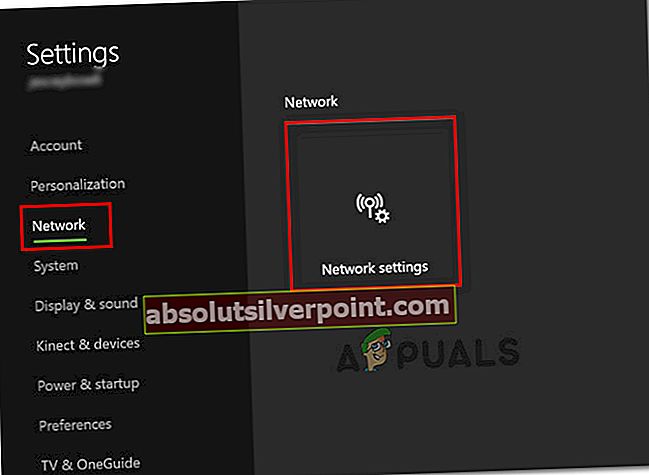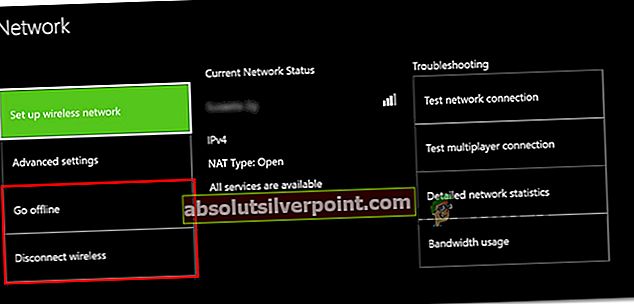Πολλοί χρήστες του Xbox One έχουν αρχίσει να αναφέρουν ότι έχουν 0x87de0017 κωδικός σφάλματοςκατά την προσπάθεια λήψης περιεχομένου στην κονσόλα Xbox One. Οι περισσότεροι χρήστες που επηρεάζονται αναφέρουν ότι ο κωδικός σφάλματος δεν εμφανίζεται μόνο σε ένα συγκεκριμένο παιχνίδι που προσπαθούν να πραγματοποιήσουν λήψη, αλλά και με όλους τους τύπους λήψεων.

Τι προκαλεί το σφάλμα «Κωδικός σφάλματος Xbox One 0x87de0017»;
Ερευνήσαμε αυτό το συγκεκριμένο ζήτημα εξετάζοντας διάφορες αναφορές χρηστών και τις στρατηγικές επισκευής που χρησιμοποιούσαν μέχρι το τέλος του ζητήματος. Με βάση τις έρευνές μας, υπάρχουν αρκετοί διαφορετικοί ένοχοι που μπορεί να καταλήξουν να προκαλούνΚωδικός σφάλματος Xbox One 0x87de0017. Ακολουθούν ορισμένα σενάρια που ίσως θέλετε να φροντίσετε:
- Οι υπηρεσίες Xbox Live είναι εκτός λειτουργίας - Στις περισσότερες περιπτώσεις, το0x87de0017 ρίχνεται όταν υπάρχει πρόβλημα με μία ή περισσότερες υπο-υπηρεσίες του Xbox Live. Αυτό έχει συμβεί στο παρελθόν μερικές φορές (ειδικά όταν οι διακομιστές της Microsoft στοχεύονται από επίθεση DDoS. Εάν συμβαίνει αυτό, δεν μπορείτε να κάνετε πολλά περισσότερα από το να ελέγχετε τακτικά τη σελίδα κατάστασης του Xbox Live και να περιμένετε οι υπεύθυνοι μηχανικοί να το φτιάξουν.
- Ενημέρωση παιχνιδιών με προβλήματα - Αρκετοί χρήστες που αγωνίζονται για την επίλυση του ίδιου κωδικού σφάλματος κατάφεραν να αναγκάσουν τη λήψη της ενημέρωσης μεταβαίνοντας χειροκίνητα στην ενότητα "Τα παιχνίδια και την εφαρμογή μου" και αναγκάζοντας να πραγματοποιήσουν εκ νέου την ενημέρωση. Ακολουθήστε τη Μέθοδο 2 για οδηγίες σχετικά με το πώς να το κάνετε αυτό.
- Φυσική δυσλειτουργία του παιχνιδιού - Αυτό το συγκεκριμένο σφάλμα είναι γνωστό ότι συμβαίνει τοπικά με ενημερώσεις από φυσικά παιχνίδια (όταν ο δίσκος έχει εισαχθεί στην κονσόλα). Αυτό είναι γνωστό ότι συμβαίνει με πολλούς τίτλους Call of Duty & Assasins Creed. Σε αυτήν την περίπτωση, η λύση είναι να απεγκαταστήσετε εντελώς το παιχνίδι και να κάνετε μια σκληρή επαναφορά πριν προσπαθήσετε να ενημερώσετε ξανά (Μέθοδος 3).
Εάν προσπαθείτε να λύσετε τοΚωδικός σφάλματος Xbox One 0x87de0017πρόβλημα, αυτό το άρθρο θα σας παρέχει μια συλλογή οδηγών αντιμετώπισης προβλημάτων. Κάντε κύλιση προς τα κάτω για να ανακαλύψετε μια συλλογή μεθόδων που άλλοι χρήστες σε παρόμοια κατάσταση έχουν χρησιμοποιήσει για να επιλύσουν το πρόβλημα.
Φυσικά, δεν μπορεί να ισχύει κάθε επιδιόρθωση στην τρέχουσα κατάστασή σας. Εξαιτίας αυτού, σας παροτρύνουμε να ακολουθήσετε τις πιθανές διορθώσεις παρακάτω με την παρούσα σειρά και να απορρίψετε αυτές που δεν ισχύουν. Θα πρέπει τελικά να αντιμετωπίσετε μια επιδιόρθωση που επιλύει το ζήτημα στο συγκεκριμένο σενάριό σας.
Ας ξεκινήσουμε!
Μέθοδος 1: Επαλήθευση της κατάστασης των υπηρεσιών Xbox Live
Προτού προχωρήσετε και δοκιμάστε οποιαδήποτε άλλη επιδιόρθωση, ας ξεκινήσουμε διασφαλίζοντας ότι το ζήτημα δεν είναι πέρα από τον έλεγχό σας. Το πρόβλημα με αυτό το σφάλμα είναι, έχει συμβεί στο παρελθόν για τους περισσότερους παίκτες της Βόρειας Αμερικής (ταυτόχρονα) και σε αυτήν την περίπτωση, το ζήτημα εντοπίστηκε σε μια επίθεση DDOS στους διακομιστές Xbox.
Ωστόσο, καταφέραμε να βρούμε περισσότερες από αρκετές αναφορές χρηστών για να καταλήξουμε στο συμπέρασμα ότι το ζήτημα μπορεί επίσης να προκύψει τοπικά χωρίς εμφανή σχέση με τις υπηρεσίες Xbox Live.
Έχοντας αυτό υπόψη, ας ξεκινήσουμε ελέγχοντας την κατάσταση των υπηρεσιών Xbox Live. Για να το κάνετε αυτό, επισκεφθείτε αυτόν τον σύνδεσμο (εδώ) και να δούμε αν υπάρχουν υπο-υπηρεσίες που αντιμετωπίζουν προβλήματα.

Εάν το Κατάσταση Η σελίδα αποκαλύπτει ορισμένα προβλήματα με τις υπο-υπηρεσίες του Xbox Live, περιμένετε μερικές ώρες πριν προσπαθήσετε να κατεβάσετε ξανά το παιχνίδι.
Εάν οι έρευνές σας αποκαλύψουν ότι δεν υπάρχουν προβλήματα με τους διακομιστές Xbox Live, προχωρήστε κατευθείαν στην επόμενη μέθοδο παρακάτω.
Μέθοδος 2: Προσπαθήστε να κατεβάσετε ξανά το παιχνίδι
Ίσως έχετε δει τοΚωδικός σφάλματος Xbox One 0x87de0017λόγω προσωρινού προβλήματος που σχετίζεται με το DNS σας. Μου έχει συμβεί δύο φορές. Σε αυτήν την περίπτωση, η λύση είναι τόσο απλή όσο προσπαθείτε να κάνετε ξανά λήψη του περιεχομένου. Μπορώ να πω από προσωπική εμπειρία ότι αυτό έχει τη δυνατότητα επίλυσης του ζητήματος σε ορισμένα σενάρια.
Δείτε πώς μπορείτε να κατεβάσετε ξανά ένα παιχνίδι ή μια ενημέρωση που είχε προηγουμένως αποτύχει με το 0x87de0017κωδικός λάθους:
- Πάνω στο ___ σου Σπίτι οθόνη, χρησιμοποιήστε το R2 σκανδάλη για πλοήγηση στο Τα παιχνίδια και οι εφαρμογές μου.
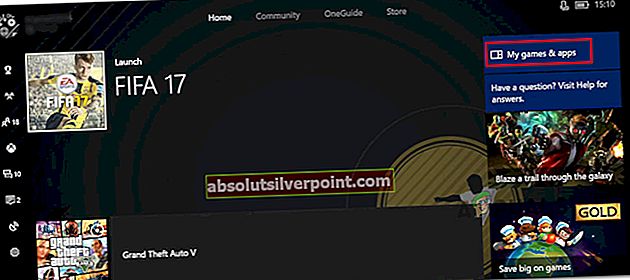
- μεσα στην Τα παιχνίδια και οι εφαρμογές μου, επίλεξε το Ουρά υπομενού. Μόλις φτάσετε εκεί, ελέγξτε αν η κατάσταση του παιχνιδιού που είχε προηγουμένως αποτύχει με τοΚωδικός σφάλματος 0x87de0017είναι Σε ουρά ή Σε παύσηΕάν είναι, επιλέξτε το από τη λίστα και επιλέξτε Συνέχιση εγκατάστασης για να το δοκιμάσω ξανά.
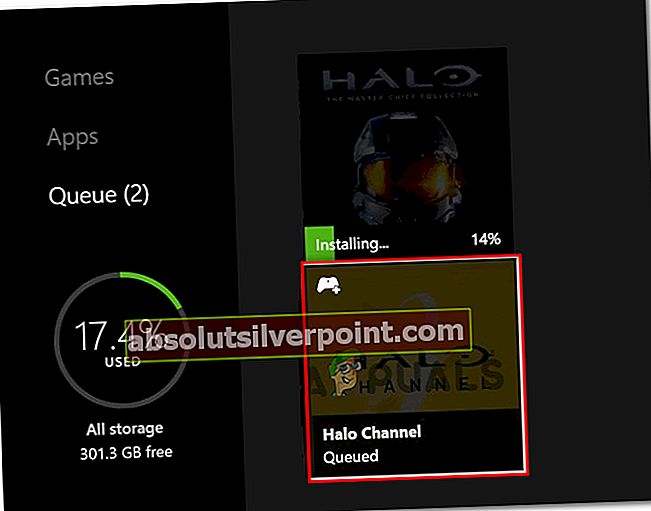
Εάν εξακολουθείτε να βλέπετε τον ίδιο κωδικό σφάλματος, μεταβείτε στην επόμενη μέθοδο παρακάτω.
Μέθοδος 3: Κατάργηση εγκατάστασης κονσόλας παιχνιδιών και επαναφοράς
Εάν έχετε επιβεβαιώσει ότι το σφάλμα δεν παρουσιάζεται λόγω προβλήματος υπηρεσίας Xbox Live και η μέθοδος 2 δεν ήταν επιτυχής, ας αρχίσουμε να εξετάζουμε κάποιες προτεινόμενες διορθώσεις από τον χρήστη.
Μια δημοφιλής λύση που πολλοί επηρεασμένοι χρήστες κατάφεραν να χρησιμοποιήσουν με επιτυχία είναι η απεγκατάσταση του παιχνιδιού που αποτυγχάνει, αποσύνδεση του Διαδικτύου και πραγματοποίηση σκληρής επαναφοράς (με απενεργοποιημένη τη σύνδεση στο Internet) Πολλοί χρήστες που έχουν επηρεαστεί ανέφεραν ότι μετά την ολοκλήρωση αυτής της διαδικασίας μπόρεσαν να εγκαταστήσουν και να ενημερώσουν το παιχνίδι κανονικά.
Αυτή η διαδικασία επιβεβαιώνεται ότι είναι αποτελεσματική με πολλά παιχνίδια Call of Duty, καθώς και με πολλά παιχνίδια Assasins Creed (συμπεριλαμβανομένων των Unity και Syndicate). Να τι πρέπει να κάνετε:
- Εάν το παιχνίδι / ενημερωμένη έκδοση κώδικα είναι ακόμα προγραμματισμένη για λήψη, μεταβείτε στοΤα παιχνίδια και οι εφαρμογές μου και επιλέξτε το Ουρά υπομενού. Μόλις φτάσετε εκεί, ακυρώστε οποιαδήποτε προσπάθεια εγκατάστασης / ενημέρωσης.
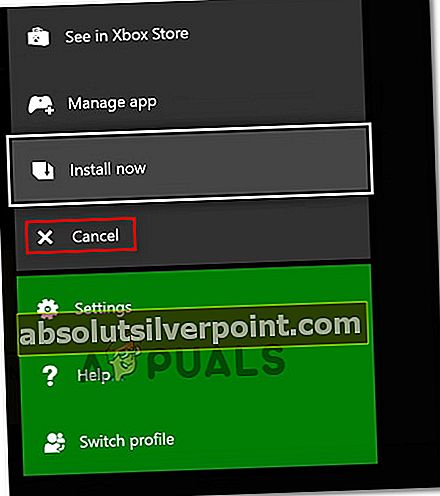
- Εάν το παιχνίδι είναι ήδη εγκατεστημένο, μεταβείτε στο Παιχνίδια μενού (μετά την ακύρωση της ενημέρωσης), επιλέξτε το παιχνίδι και επιλέξτε Κατάργηση εγκατάστασης.
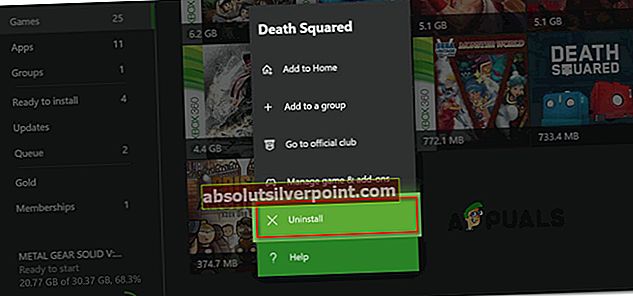
- Τώρα που έχει απεγκατασταθεί το παιχνίδι, μεταβείτε στο Ρυθμίσεις> Δίκτυο. Στη συνέχεια, κάντε κλικ στο Ρυθμίσεις δικτύου.
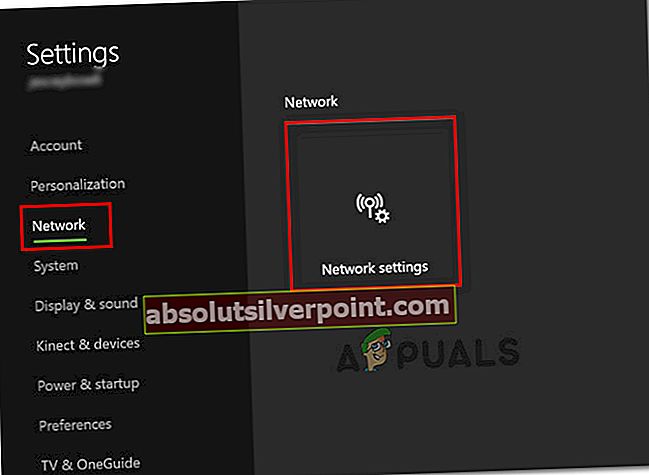
- μεσα στην Δίκτυο ρυθμίσεις, επιλέξτε Αποσύνδεση ασύρματου ή Αποσυνδέομαι εάν χρησιμοποιείτε ενσύρματη σύνδεση.
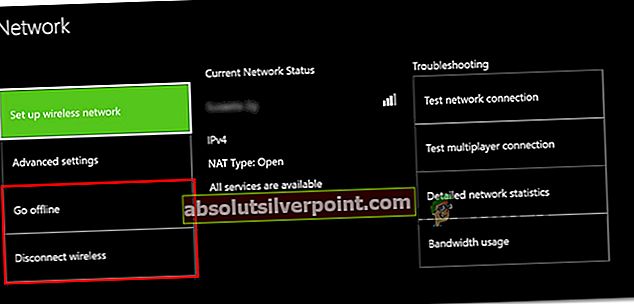
- Βγάλτε τον δίσκο εάν αντιμετωπίζετε το πρόβλημα με ένα φυσικό παιχνίδι.
- Κάντε μια σκληρή επαναφορά κρατώντας πατημένο το κουμπί λειτουργίας για τουλάχιστον 10 δευτερόλεπτα.
- Ενεργοποιήστε ξανά την κονσόλα, τοποθετήστε το δίσκο και αφήστε το παιχνίδι να αντιγράψει πλήρως πριν ενεργοποιήσετε ξανά το Διαδίκτυο.
- Μόλις ενεργοποιήσετε το Διαδίκτυο, εγκαταστήστε την εκκρεμή ενημέρωση και δείτε εάν μπορείτε να το κάνετε χωρίς να συναντήσετε το0x87de0017λάθος.